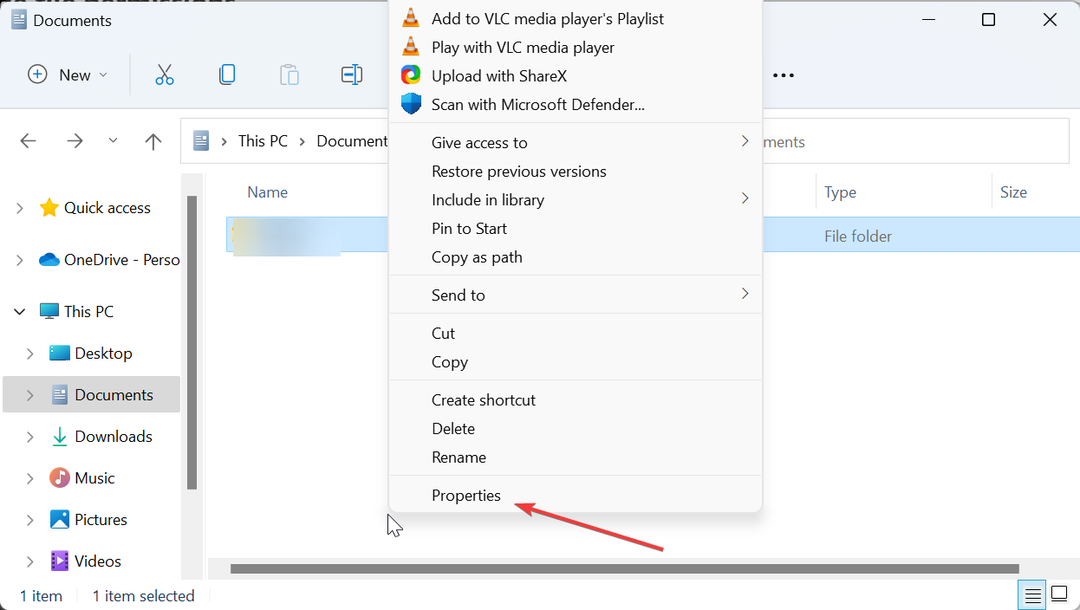Gebruik Kladblok of stop de bestandscompressie halverwege
- Het opzettelijk beschadigen van een bestand betekent het op de een of andere manier beschadigen of wijzigen van de inhoud van het bestand, waardoor het onleesbaar of onbruikbaar wordt.
- Er zijn verschillende manieren om een bestand met opzet te beschadigen, bijvoorbeeld door de compressietool te gebruiken.
- U moet ervoor zorgen dat u een back-up van uw gegevens hebt voordat u een bestand zelf beschadigt, omdat sommige bestandsbeschadigingen mogelijk niet kunnen worden hersteld.

XINSTALLEREN DOOR OP HET DOWNLOADBESTAND TE KLIKKEN
- Restoro pc-reparatieprogramma downloaden dat wordt geleverd met gepatenteerde technologieën (octrooi aanwezig hier).
- Klik Start scan om Windows-problemen te vinden die pc-problemen kunnen veroorzaken.
- Klik Alles herstellen om problemen op te lossen die van invloed zijn op de beveiliging en prestaties van uw computer.
- Restoro is gedownload door 0 lezers deze maand.
We zijn waarschijnlijk allemaal een computerprobleem tegengekomen waarbij sommigen systeem- of toepassingsbestanden beschadigd raken of beschadigd door malware en virussen, systeem crasht, of andere factoren. Maar het opzettelijk beschadigen van een bestand is het omgekeerde van deze zaak.
Hoewel sommige mensen daar hun redenen voor hebben, zullen we u in dit artikel door gedetailleerde stappen leiden over hoe u een bestand opzettelijk kunt beschadigen en of het veilig is om een bestand zelf te beschadigen.
- Is het veilig om zelf een bestand te beschadigen?
- Hoe kan ik een bestand opzettelijk beschadigen?
- 1. Beschadig een bestand door de bestandsextensie te hernoemen
- 2. Gebruik Kladblok om een Word-document te corrumperen
- 3. Gebruik een online bestandscorrupter
- 4. Beschadig een Word-bestand met behulp van de compressietool
Is het veilig om zelf een bestand te beschadigen?
Het opzettelijk beschadigen van een bestand is niet veilig, ook al lijkt het een gemakkelijke en onschuldige taak om te doen. Pogingen om opzettelijk een bestand te beschadigen, kunnen onvoorspelbare en mogelijk schadelijke gevolgen hebben.
Het kan gegevensverlies, systeeminstabiliteit of andere problemen veroorzaken die de prestaties en functionaliteit van uw computer of andere apparaten kunnen beïnvloeden.
Hoe dan ook, maak een back-up van uw gegevens en maak er gebruik van gespecialiseerde software voor gegevensherstel en procedures kunnen uw computer helpen beschermen tegen de schade die u kunt tegenkomen als u ervoor kiest om met opzet een bestand te beschadigen.
In het volgende gedeelte bespreken we enkele veilige stappen om een bestand zelf te beschadigen.
Hoe kan ik een bestand opzettelijk beschadigen?
Voordat u een van de onderstaande stappen probeert, moet u overwegen de volgende voorzorgsmaatregelen te nemen:
- Maak een back-up van uw originele bestanden en maak een systeemherstelpunt voordat u een bestand zelf beschadigt.
- Zorg ervoor dat uw antivirus software loopt naar behoren.
Nu u de bovenstaande controles hebt bevestigd, kunt u de onderstaande stappen verkennen om opzettelijk een bestand te corrumperen.
1. Beschadig een bestand door de bestandsextensie te hernoemen
- druk de ramen knop, typ bestands optiesen klik erop.
- Navigeer naar de Weergave tabblad in het bovenste menugebied, verwijder het vinkje uit het vakje met de Verberg de extensie voor bekende bestandstypen optie om de bestandsextensie weer te geven als deze verborgen was. Klik Toepassen, dan klikken OK.

- Zoek vervolgens de document bestand dat u wilt beschadigen en klik er met de rechtermuisknop op. Selecteer Hernoemen uit de opties.

- Verander de bestandsextensie naar .doc/.bak/.lit of een andere extensie, afhankelijk van het bestand dat u hernoemt.

- druk op Binnenkomen, dan klikken OK.
Expert-tip:
GESPONSORD
Sommige pc-problemen zijn moeilijk aan te pakken, vooral als het gaat om beschadigde opslagplaatsen of ontbrekende Windows-bestanden. Als u problemen ondervindt bij het oplossen van een fout, is uw systeem mogelijk gedeeltelijk defect.
We raden aan Restoro te installeren, een tool die uw machine scant en identificeert wat de fout is.
Klik hier downloaden en beginnen met repareren.
Door hernoemen van de bestandsextensie, kunt u het bestand niet openen en anderen ook niet. U of iemand anders kan de corruptie echter ongedaan maken door de bestandsextensie te hernoemen naar de oorspronkelijke indeling.
2. Gebruik Kladblok om een Word-document te corrumperen
- Open de Verkenner. Klik met de rechtermuisknop op het bestand dat u wilt beschadigen, selecteer openen meten klik op Kies een andere app.

- Selecteer in het volgende venster Kladblok.

- Ga nu naar Bestand en selecteer Opslaan als.

- Wijzig nu het type document van .tekst naar een ander bestand. druk de Binnenkomen knop om Redden.

Een andere veilige manier om opzettelijk een bestand te corrumperen, is door te gebruiken het Windows Kladblok app. Door uw documentbestand ermee op te slaan, wordt het onleesbaar wanneer u het probeert te openen met de Word-document-app.
3. Gebruik een online bestandscorrupter
- Bezoek de ambtenaar bestand Corrupter-website.
- Scroll naar beneden en klik op Vanaf je computer om het bestand te uploaden naar corrupt.

- Klik vervolgens op de Corrupt bestand knop en wacht even.

- Uw bestand wordt nu beschadigd en opgeslagen op de door u gewenste locatie.
Het gebruik van het online bestand Corrupter is een van de veiligste manieren om zelf een bestand te beschadigen zonder dat iemand kan detecteren dat u het bestand opzettelijk hebt beschadigd. Deze tool kan worden gebruikt om Word, Excel, archieven, MP3 en andere populaire bestandstypen te beschadigen.
- Wat is DismHost.exe en hoe kom je er vanaf?
- Microsoft Loop gebruiken: Startgids en handige tips
- PDF ondertekenen op mobiel met de Microsoft 365-app
- Klik met de rechtermuisknop op de Word bestand je wilt corrumperen. Kiezen Verzenden naar uit de opties en selecteer Gecomprimeerde (gezipte) map.

- Pauzeer het compressieproces en stop het wanneer het voor ongeveer 90% voltooid is.
- Probeer nu de Word bestand na het annuleren van het proces.
- Als de onderbreking succesvol is, kunt u het bestand niet openen met Word.
Het stoppen van het compressieproces van een Word-bestand is een andere veilige en efficiënte manier om een bestand zelf te beschadigen. U moet echter de voortgang van de compressie in de gaten houden om ervoor te zorgen dat deze niet met succes wordt voltooid, omdat Word-bestanden snel worden gecomprimeerd.
En dat is het op veilige manieren om opzettelijk een bestand te beschadigen. Je kunt je een weg banen door een van de methoden, afhankelijk van je behoeften.
Vergeet niet om een veilige back-up van uw gegevens te maken voordat u opzettelijke bestandsbeschadiging probeert uit te voeren.
Als u uw bestanden moet repareren, kunt u onze speciale gids raadplegen over hoe u dit kunt oplossen beschadigde bestanden in Windows 10 of kijk hoe u dit kunt oplossen systeem-beschadigde bestanden in Windows 11.
Als u vragen of suggesties heeft, of mogelijk een andere methode waarvan u zeker bent, gebruik dan alstublieft de opmerkingen hieronder.
Nog steeds problemen? Repareer ze met deze tool:
GESPONSORD
Als de bovenstaande adviezen uw probleem niet hebben opgelost, kan uw pc diepere Windows-problemen ondervinden. Wij adviseren het downloaden van deze pc-reparatietool (beoordeeld als Geweldig op TrustPilot.com) om ze gemakkelijk aan te pakken. Na de installatie klikt u eenvoudig op de Start scan knop en druk vervolgens op Alles herstellen.